xp系统下使用美图秀秀将背景虚化的方法
美图秀秀是一款功能十分强大的图编辑与处理软件,一直深受广大用户们的喜爱。那么,我们该如何使用美图秀秀将背景虚化呢?接下来,小编就以windowsxp系统为例,给大家分享下具体操作方案。
具体如下:
1、打开美图秀秀这款软件,进入美图秀秀的操作界面,如图所示:
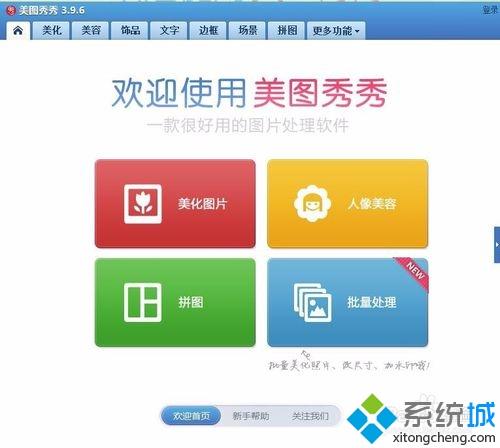
2、在该界面内找到打开选项,如图所示:
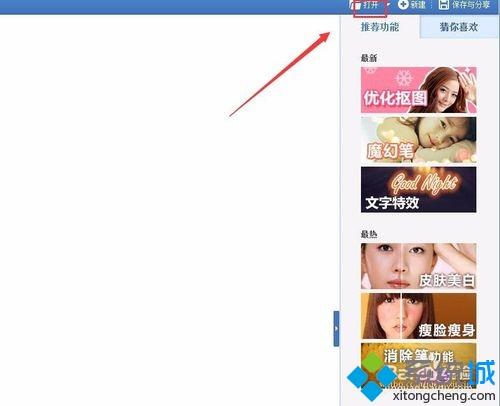
3、点击打开选项,弹出打开一张图片对话框,如图所示:
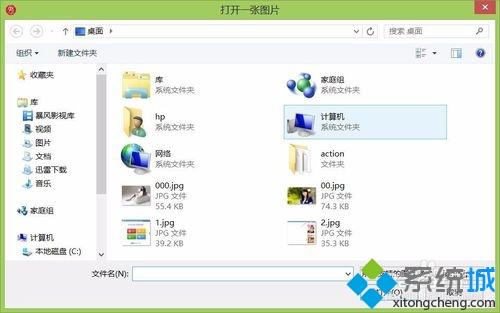
4、在该对话框内找到我们需要编辑的图片,点击打开进入图片编辑操作界面,如图所示:
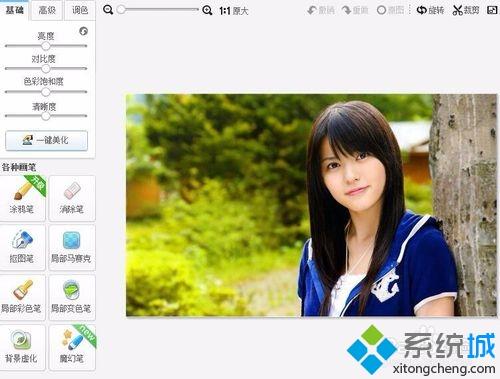
5、在该界面内找到背景虚化选项,如图所示:
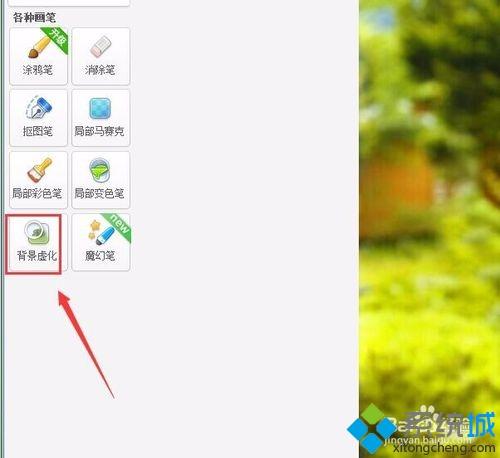
6、点击背景虚化选项,弹出背景虚化对话框,如图所示:
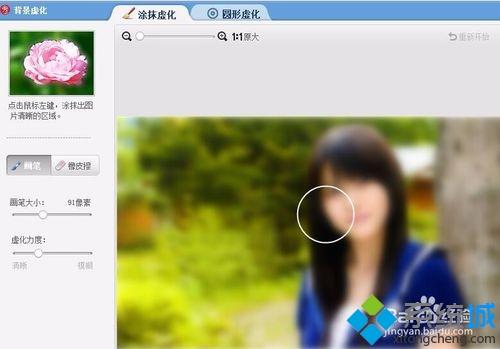
7、在该对话框内用鼠标左键把人物画出来,留下背景的虚化,最后效果如图所示:

xp系统下使用美图秀秀将背景虚化的方法就为大家介绍到这里了。更多关于winxp系统的软件问题,请关注系统城:https://www.xitongcheng.com/
相关教程:可以美化图片的软件使用看图王美化图片美图秀秀可以用艺术字我告诉你msdn版权声明:以上内容作者已申请原创保护,未经允许不得转载,侵权必究!授权事宜、对本内容有异议或投诉,敬请联系网站管理员,我们将尽快回复您,谢谢合作!










